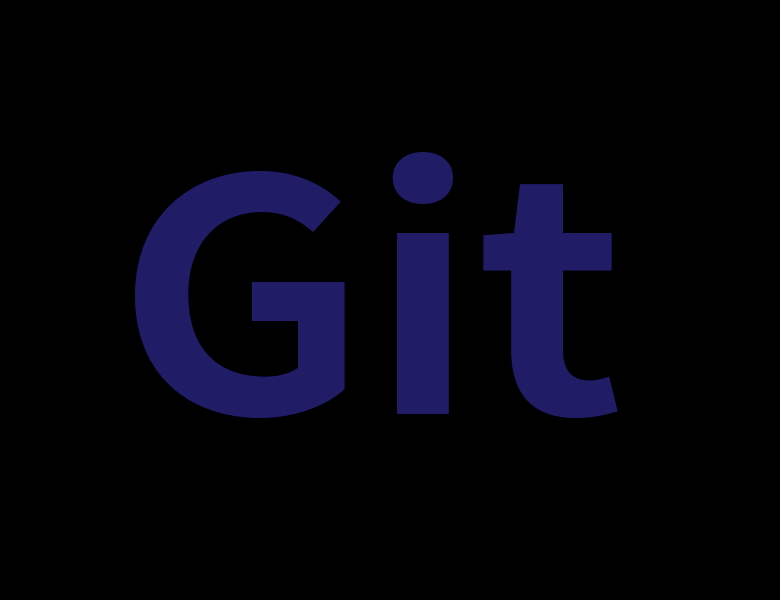Git 써보기
git init : 현재 디렉토리를 Git이 관리하는
프로젝트 디렉토리(=working directory)로 설정하고
그 안에 레포지토리(.git 디렉토리) 생성git config user.name 'song' : 현재 사용자의 아이디를 'song'으로 설정
(커밋할 때 필요한 정보)git config user.email '~~@gmail.com' : 현재 사용자의 이메일 주소를 '~~@gmail.com'로 설정(커밋할 때 필요한 정보)
git add [파일 이름] : 수정사항이 있는 특정 파일을 staging area에 올리기
git add [디렉토리명] : 해당 디렉토리 내에서 수정사항이 있는 모든 파일들을 staging area에 올리기
git add . : working directory 내의 수정사항이 있는 모든 파일들을 staging area에 올리기
git reset [파일 이름] : staging area에 올렸던 파일 다시 내리기
git status : Git이 현재 인식하고 있는 프로젝트 관련 내용들 출력
(문제 상황이 발생했을 때 현재 상태를 파악하기 위해 활용하면 좋음)git commit -m "커밋 메시지" : 현재 staging area에 있는 것들 커밋으로 남기기
git help [커맨드 이름] : 사용법이 궁금한 Git 커맨드의 공식 메뉴얼 내용 출력
GitHub 시작하기
git push -u(또는 --set-upstream) origin master
: 로컬 레포지토리의 내용을 처음으로 리모트 레포지토리에 올릴 때 사용git push : 위의 커맨드를 한번 실행하고 난 후에는 git push라고만 쳐도 로컬 레포지토리의 내용을 리모트 레포지토리에 올릴 수 있다.
git pull : 바로 위의 위에 있는 커맨드를 한번 실행하고 난 후에는 git pull이라고만 쳐도 리모트 레포지토리의 내용을 로컬 레포지토리로 가져온다.
git clone [프로젝트의 GitHub 상 주소] : GitHub에 있는 프로젝트를 내 컴퓨터로 가져오기
Git에서 커밋 다루기
git log : 커밋 히스토리를 출력
git log --pretty=oneline : --pretty 옵션을 사용하면
커밋 히스토리를 다양한 방식으로 출력할 수 있다.
-pretty 옵션에 oneline이라는 값을 주면 커밋 하나당 한 줄씩 출력해준다.git show [커밋 아이디] : 특정 커밋에서 어떤 변경사항이 있었는지 확인
git commit --amend : 최신 커밋을 다시 수정해서 새로운 커밋으로 만듦
git config alias.[별명][커맨드] : 길이가 긴 커맨드에 별명을 붙여서 이후로는 별명으로도 해당 커맨드를 실행할 수 있게 설정
git diff [커밋 A의 아이디][커밋 B의 아이디]: 두 커밋 간의 차이 비교
git reset [옵션][커밋 아이디] :
옵션에 따라 하는 작업이 달라짐(옵션을 생략하면 --mixed 옵션이 적용됨)(1) HEAD가 특정 커밋을 가리키도록 이동시킴(--soft는 여기까지 수행)
(2) staging area도 특정 커밋처럼 리셋(--mixed는 여기까지 수행)
(3) working directory도 특정 커밋처럼 리셋(--hard는 여기까지 수행)
이때 커밋 아이디 대신 HEAD의 위치를 기준으로 한 표기법(예 : HEAD^, HEAD~3)을 사용해도 됨
git tag [태그 이름][커밋 아이디] : 특정 커밋에 태그를 붙임
Git에서 브랜치 사용하기
git branch [새 브랜치 이름] : 새로운 브랜치를 생성
git checkout -b [새 브랜치 이름] : 새로운 브랜치를 생성하고 그 브랜치로 바로 이동
git branch -d [기존 브랜치 이름] : 브랜치 삭제
git checkout [기존 브랜치 이름] : 그 브랜치로 이동
git merge [기존 브랜치 이름] : 현재 브랜치에 다른 브랜치를 머지
git merge --abort : 머지를 하다가 conflict가 발생했을 때,
일단은 머지 작업을 취소하고 이전 상태로 돌아감
Git 실전 1
git fetch : 로컬 레포지토리에서 현재 HEAD가 가리키는 브랜치의 업스트림(upstream) 브랜치로부터 최신 커밋들을 가져옴(가져오기만 한다는 점에서, 가져와서 머지까지 하는 git pull과는 차이가 있음)
git blame : 특정 파일의 내용 한줄한줄이 어떤 커밋에 의해 생긴 것인지 출력
git revert : 특정 커밋에서 이루어진 작업을 되돌리는(취소하는) 커밋을 새로 생성
Git 실전 2
git reflog : HEAD가 그동안 가리켜왔던 커밋들의 기록을 출력
git log --all --graph : 모든 브랜치의 커밋 히스토리를,
커밋 간의 관계가 잘 드러나도록 그래프 형식으로 출력git rebase [브랜치 이름]
A, B 브랜치가 있는 상태에서 지금 HEAD가 A 브랜치를 가리킬 때,
git rebase B를 실행하면 A, B 브랜치가 분기하는 시작점이 된 공통 커밋 이후로부터 존재하는 A 브랜치 상의 커밋들이 그대로 B 브랜치의 최신 커밋 이후로 이어붙여짐(git merge와 같은 효과를 가지지만 커밋 히스토리가 한 줄로 깔끔하게 된다는 차이점이 있음)git stash : 현재 작업 내용을 스택 영역에 저장
git stash apply [커밋 아이디] : 스택 영역에 저장된 가장 최근의(혹은 특정) 작업 내용을 working directory에 적용
git stash drop [커밋 아이디] : 스택 영역에 저장된 가장 최근의(혹은 특정) 작업 내용을 스택에서 삭제
git stash pop [커밋 아이디] : 스택 영역에 저장된 가장 최근의(혹은 특정) 작업 내용을 working directory에 적용하면서 스택에서 삭제
git cherry-pick [커밋 아이디] : 특정 커밋의 내용을 현재 커밋에 반영
!주의!
(1) git commit이라고만 쓰고 실행하면 커밋 메시지를 입력할 수 있는
텍스트 에디터 창이 뜬다.
거기서 커밋 메시지를 입력하고 저장하고 나면 커밋이 이루어진다.(2) git push와 git pull은 그 작업 단위가 브랜치이다.
예를 들어, master 브랜치에서 git push를 하면 master 브랜치의 내용만
리모트 레포지토리의 master 브랜치로 전송되지,
premium 브랜치의 내용이 전송되는 것은 아니다.
(git push에 --all이라는 옵션을 주면 모든 브랜치의 내용을 전송할 수 있기는 합니다.)